
altium designer 15
v10.0- 介紹說明
- 下載地址
- 精品推薦
- 相關軟件
- 網友評論
altium designer 2015官方版不僅會大大提高你的工作效率,而且當你有了設計靈感也再也不用擔心會流失,簡單的操作,隨時隨地都能記錄下來,運行速度也是非常的快,感興趣的朋友不如來極光下載站看看吧!
altium designer相關版本推薦 | ||
| ad20 | ad18 | ad17 |
| ad16 | ad15 | ad14 |
| ad13 | ad10 | ad09 |
| ad綠色版 | ||
軟件亮點
多邊形鋪銅檢查
我們增加了多邊形鋪銅的擴展檢查。在鋪銅過程中,將按照鋪銅順序自動檢查相關性,避免生成重疊的多邊形鋪銅。
板框間隙檢查
我們擴展了間隙檢查選項,支持PCB對象和定義的板框邊緣之間的間隙檢查。這能提供更精確的間隙檢查,更好地控制元件放置。
增強的Union功能
PCB面板新增了一個Union版塊,協助您管理設計數據。Union面板會顯示設計項目中所有的Union類型、Union以及Union數據基元,并與設計中的其它PCB對象完美兼容。
xDxDesigner Importer
將原理圖設計從xDxDesigner導入至Altium Designer的新工具,可以節省大量重建原理圖設計的時間。
Cypress CapSense
我們在集成庫中增加了CapSense接觸式傳感器,您可以在原理圖設計的庫面板中輕松訪問。
測試點間隙檢查
通過增強的測試點間隙檢查選項,您可以更好地控制間隙檢查,更容易檢查測試點與通孔焊盤之間、以及測試點之間的距離。
軟件特點
xSignals管理功能提升:現在,利用xSignals向導即可自動進行高速設計的長度匹配,它可以自動分析T型分支、元器件、信號對和信號組數據,大大降低了高速設計配置時的時間消耗。
擴展的軟硬結合支持:軟硬結合設計中的表層可以加上“比基尼(Bikini)”覆蓋層。該覆蓋層在3D效果下可視,并可根據設計師的特殊需求另行配置。設計規則中添加了覆蓋層的邊緣間距和擴展規則,提供了更精確的覆蓋層應用控制。
輸出文檔功能強化:PCB設計可以作為3D PDF輸出,通過pdf閱讀器查看、旋轉3D設計,方便地選擇電路板上的單個元器件,實現更高的精準度,將設計初衷傳遞給制造商。
altium designer 15安裝教程
1.先在本站下載解壓安裝包,然后打開
2.文件解壓完成后,右鍵點擊Altium designer 15 setup文件,彈出對話框,左鍵點擊打開。
3.彈出安裝界面,點擊NEXT。出現安裝協議選擇界面,選擇I accept the agreement,點擊NEXT。
4.出現安裝組件選擇界面,選擇好需要安裝的工具,點擊NEXT。
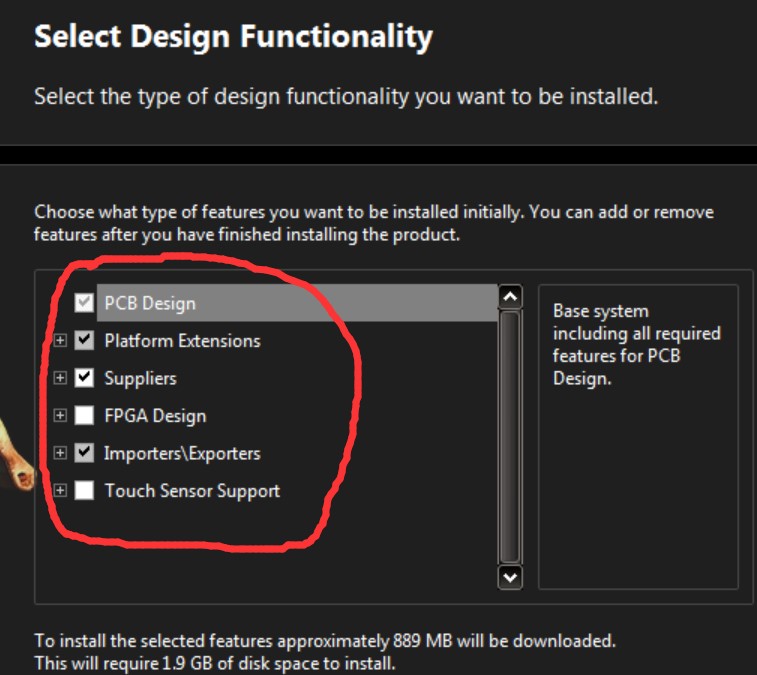
5.出現安裝目錄選擇界面,選擇安裝目錄為D盤Altium designer 15文件夾,點擊NEXT,然后等待安裝完成即可。
ad15原理圖如何生成pcb
打開Altium Designer軟件,依次點擊菜單“File”->“project”->“PCB Project”新建一個PCB工程文件。
右擊新建的工程,在彈出的列表中選擇“Add New Project”->“Schematic”新建一個原理圖。

按需求設計好原理圖,分配好各元件的封裝,確認后保存原理圖到當前工程,確保位于當前工程下。
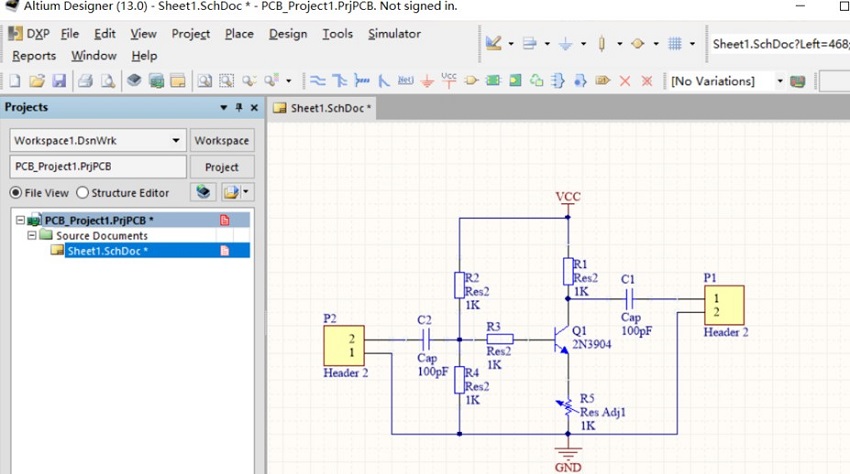

再次右擊當前工程,在菜單列表中選擇“Add New Project”->“PCB”新建一個PCB文件。
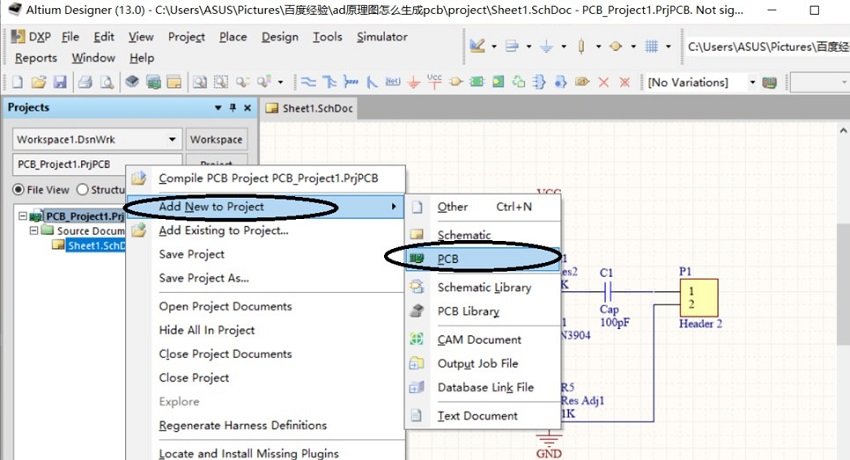
確保PCB位于當前工程,保存PCB文件。
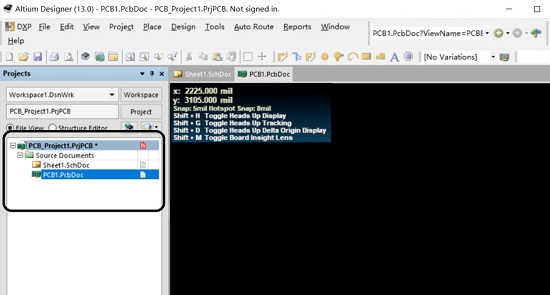

切換到原理圖,點擊“Design”菜單項,在彈出的列表中選擇“Update PCB Document PCB.PcbDoc”,準備生成網絡表,其中“PCB.PcbDoc”是對應的PCB文件名。
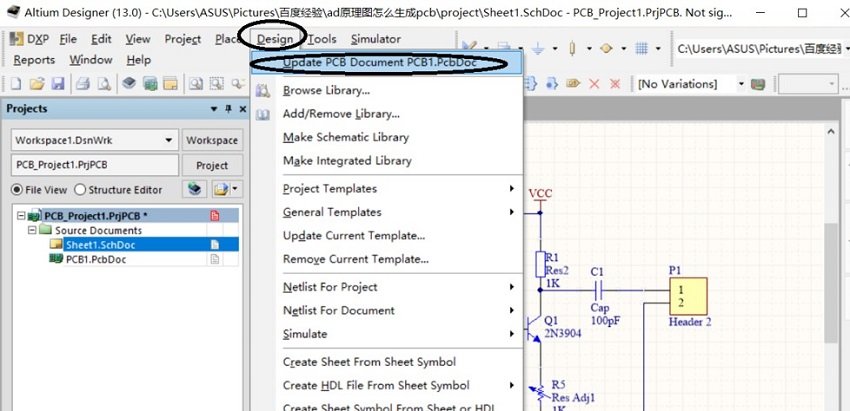
若元件封裝無誤,則生成的“Engineering Change Order”不會有錯誤,點擊左下角的“Excute Changes”執行變更,正常情況右側列表應全部為勾勾,接著點擊右下角的“Close”。

切換到PCB文件,在KeepOutLayer層繪制好板框,將元件布局好。
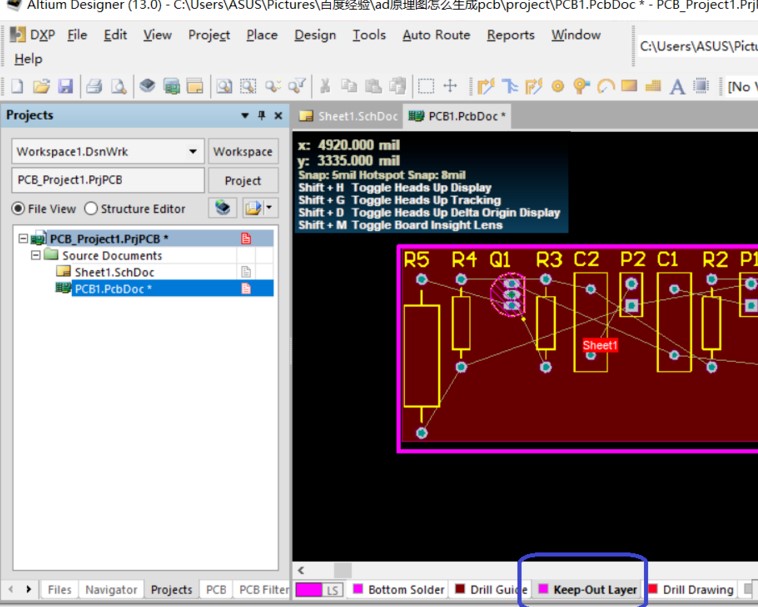
點擊“Auto Route”->“All..”準備自動布線。
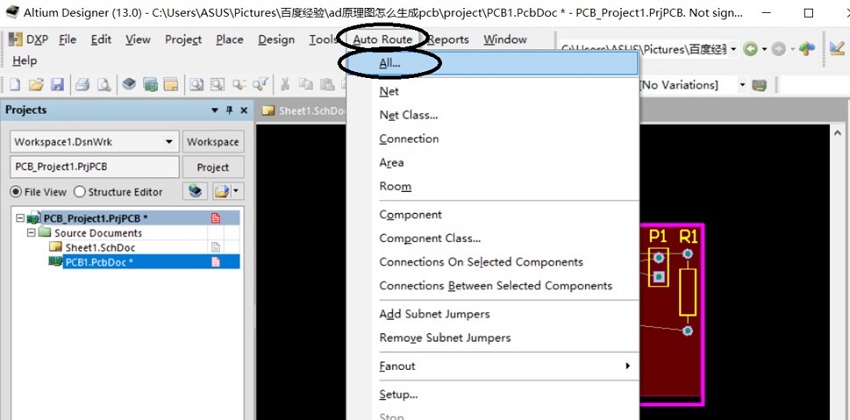
保存PCB,至此通過原理圖生成PCB成功!
注意:用于生成網絡表的原理圖和目標PCB應位于同一工程。PCB保存后才能試用原理圖生成到PCB,否則軟件會提示找不到PCB文件。
下載地址
- Pc版
altium designer 15 v10.0
本類排名
本類推薦
裝機必備
換一批- 聊天
- qq電腦版
- 微信電腦版
- yy語音
- skype
- 視頻
- 騰訊視頻
- 愛奇藝
- 優酷視頻
- 芒果tv
- 剪輯
- 愛剪輯
- 剪映
- 會聲會影
- adobe premiere
- 音樂
- qq音樂
- 網易云音樂
- 酷狗音樂
- 酷我音樂
- 瀏覽器
- 360瀏覽器
- 谷歌瀏覽器
- 火狐瀏覽器
- ie瀏覽器
- 辦公
- 釘釘
- 企業微信
- wps
- office
- 輸入法
- 搜狗輸入法
- qq輸入法
- 五筆輸入法
- 訊飛輸入法
- 壓縮
- 360壓縮
- winrar
- winzip
- 7z解壓軟件
- 翻譯
- 谷歌翻譯
- 百度翻譯
- 金山翻譯
- 英譯漢軟件
- 殺毒
- 360殺毒
- 360安全衛士
- 火絨軟件
- 騰訊電腦管家
- p圖
- 美圖秀秀
- photoshop
- 光影魔術手
- lightroom
- 編程
- python
- c語言軟件
- java開發工具
- vc6.0
- 網盤
- 百度網盤
- 阿里云盤
- 115網盤
- 天翼云盤
- 下載
- 迅雷
- qq旋風
- 電驢
- utorrent
- 證券
- 華泰證券
- 廣發證券
- 方正證券
- 西南證券
- 郵箱
- qq郵箱
- outlook
- 阿里郵箱
- icloud
- 驅動
- 驅動精靈
- 驅動人生
- 網卡驅動
- 打印機驅動
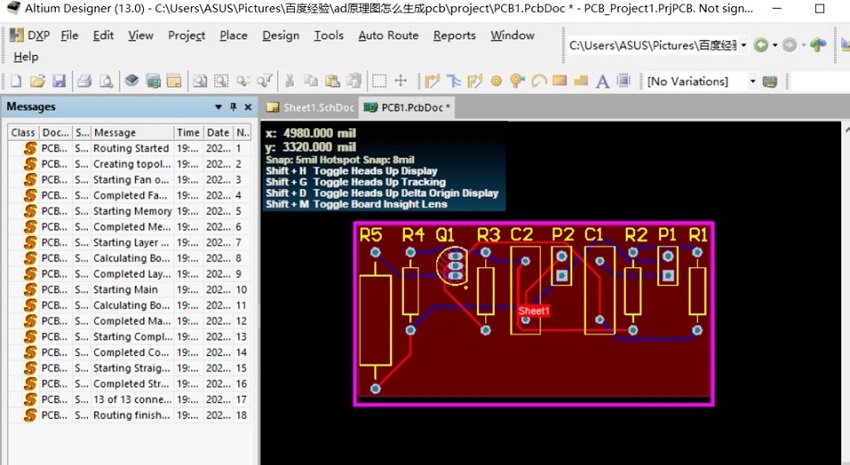
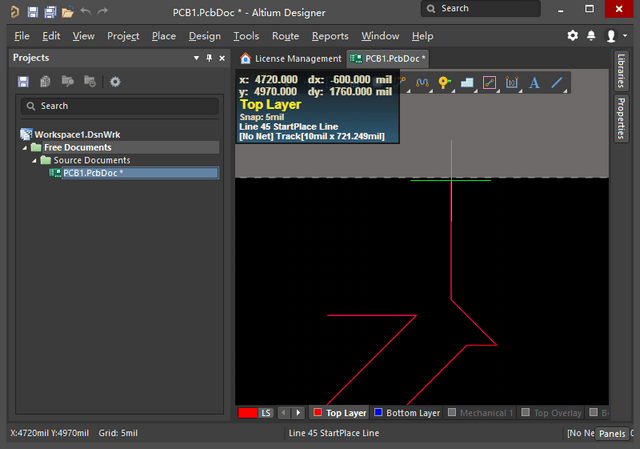
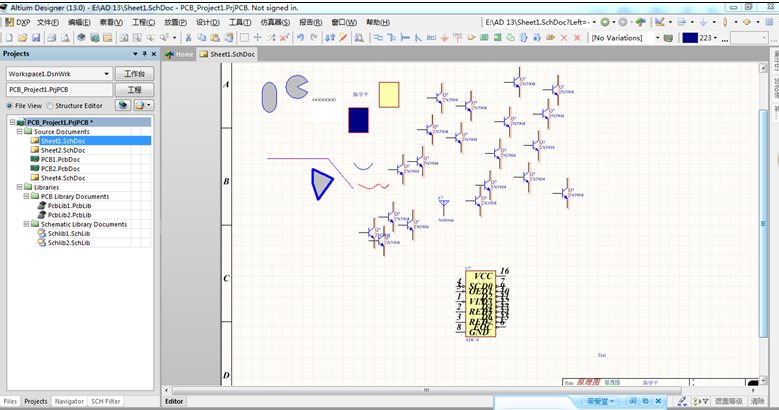



































網友評論